属性定義
ATTDEF [属性定義] コマンドは、ダイアログボックスで属性を定義します。
-ATTDEF [属性定義] コマンドは、コマンドプロンプトで属性を定義します。
属性定義の一般的な手順
- 名前、プロンプト、デフォルト値など、属性の特性を指定します。
- 挿入座標を指定します。
- テキストのプロパティを定義します。
- (オプション) 属性フラグを設定します。
属性を定義する
- 以下のいずれかの操作を行います:
- ツールツールバーのツールボタン(
 )をクリックします。
)をクリックします。 - [ツール] メニューの[属性]>[属性を定義...]を選択します。
- ATTDEFコマンドを起動します。
「属性定義」ダイアログボックスが表示されます。
- ツールツールバーのツールボタン(
- 属性を定義:
- [タグ]欄に名前を入力します。
タグは、図面内の属性の各表示箇所を識別します。[タグ]欄に入力する名前には、スペース以外の任意の文字の組み合わせを使用できます。小文字は自動的に大文字に変換されます。
- [プロンプト]欄にプロンプトを入力します。
属性のプロンプトは、その属性を含むブロックを挿入する際にコマンドラインに表示されます。プロンプトが省略された場合、代わりにタグがプロンプトとして使用されます。
- 以下のいずれかの操作を行います:
- [デフォルト]テキスト欄にデフォルト値を入力します。
可変属性の場合は、その属性を含むブロックを挿入すると、デフォルト値が実際の値に置き換えられます。
- フィールドを挿入ボタン(
 )をクリックして、属性にフィールド値を適用します。(「タイトルブロックでシートセットとシートプロパティを使用する」を参照)
)をクリックして、属性にフィールド値を適用します。(「タイトルブロックでシートセットとシートプロパティを使用する」を参照) - [マルチライン] フラグがオンの場合、[デフォルト]テキストフィールドはグレー表示になります。
- [デフォルトテキスト]欄の横にあるボタンをクリックします。
「属性定義」ダイアログが一時的に閉じ、マルチテキスト図形を作成できます。
- [デフォルト]テキスト欄にデフォルト値を入力します。
- 以下のいずれかの操作を行います:
- 属性の挿入点の、X,Y,Z 座標を指定します。
- 基点を選択ボタン(
 )をクリックして、図面内の挿入ポイントを指定します。
)をクリックして、図面内の挿入ポイントを指定します。プロンプト表示:挿入点を指示:
「属性定義」ダイアログが一時的に閉じます。
- (オプション) 非表示属性のフラグを設定します。
非表示フラグが設定されている属性は、表示も印刷もされません。
ATTMODE(属性表示モード)変数が2に設定されている場合、非表示属性を含むすべての属性が表示されます。
- (オプション) 定数属性のフラグを設定します。
定数 フラグが設定されている属性は編集できません。
- (オプション) 確認属性フラグを設定します。
確認 フラグが設定された属性は、そのような属性を含むブロックを挿入するときに、明示的に検証される必要があります。
- (オプション) プリセット属性フラグを設定します。
ブロックを挿入する際に、プリセットフラグが設定されている属性を定義するよう促されることはありません。後からでも属性の編集は可能です。
- (オプション) 位置を固定属性フラグを設定して、ブロック参照内の属性の位置をロックします。
ロックされていない属性は、サイズを変更することができ、グリップ編集と複数の属性を使用して、ブロックの残りの部分に対して相対的に移動することができます。
- 文字プロパティを定義します:文字スタイル、位置合わせ、異尺度対応、文字の高さと回転
- [タグ]欄に名前を入力します。
- [OK] ボタンをクリックして、図面に属性を作成します。
「属性定義」ダイアログが閉じます。
タイトルブロック内でシートセットプロパティを使用
- シートセットを作成します。
- カスタムシートセットとシートのプロパティを定義します。
- シートセットからシート(レイアウト)を開きます。
- ペーパー空間レイアウトへタイトルブロックのソース図形の作成:
- ボーダー、線画と固定文字を作成します。
- シートセット、サブセット、シートのプロパティを参照するフィールドを持つ属性を作成します。
デフォルトおよびカスタムのシートセット、サブセット、シートプロパティの詳細は、 SHEETSET コマンドを参照してください。
カスタム シートセットプロパティ:
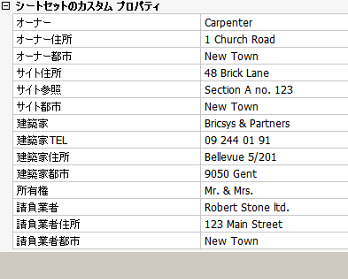
シートプロパティとシートカスタムプロパティ:
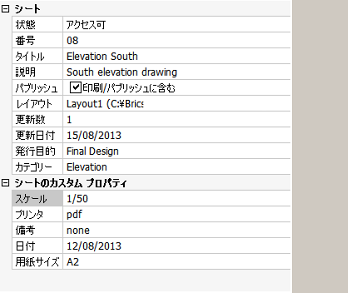
- タイトルブロックソース図形からブロックを作成します。
- ブロックを、ブロックフォルダ一つの中にある図面にコピーします。
- タイトルブロックの元図形を削除します。
タイトルブロックは、シートセットの他のシートや、同じカスタムシートセットとシートプロパティが存在する他のシートセットにも挿入することができます。デフォルトまたはカスタムのシートセット、サブセット、シートのプロパティを参照するすべてのフィールドが自動的に入力されます。いずれの値も利用できない場合は、ハイフン(----)が表示されます。

